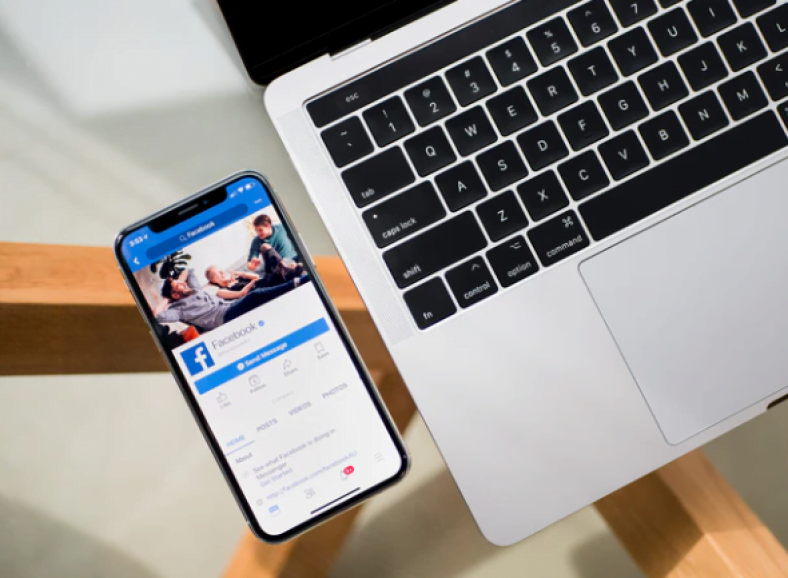Το Facebook Live Streaming ήταν πολύ δημοφιλές την τελευταία περίοδο. Η ζωντανή ροή στο Facebook είναι δωρεάν και εύκολη - εδώ είναι πώς να το κάνετε.
Το Facebook Live παρουσιάστηκε για πρώτη φορά το 2015 και έκτοτε είχε τεράστια επιτυχία. Οι εταιρείες το χρησιμοποιούν για να προωθήσουν τα προϊόντα και τις υπηρεσίες τους, καθώς και απλοί άνθρωποι που θέλουν να μοιραστούν τη στιγμή με τους φίλους και την οικογένειά τους. Αυτό είναι που το κάνει τόσο πρωτότυπο και δημοφιλές. Δίνει στους θεατές την ευκαιρία να συνδεθούν πραγματικά με τη συσκευή αναπαραγωγής, επιτρέποντάς τους να δημοσιεύσουν τις αντιδράσεις τους σε πραγματικό χρόνο, καθώς και να κάνουν ερωτήσεις.
Σε αυτόν τον οδηγό βήμα προς βήμα, θα σας δείξουμε πώς μπορείτε να κάνετε ζωντανή ροή στο Facebook χρησιμοποιώντας τη συσκευή σας Android και τον υπολογιστή σας. Η διαδικασία είναι γρήγορη και εύκολη, ανεξάρτητα από την πλατφόρμα που χρησιμοποιείτε. ας αρχίσουμε.
Πώς να μεταδώσετε ζωντανή ροή στο Facebook χρησιμοποιώντας μια συσκευή Android
Για να ξεκινήσετε τη ζωντανή μετάδοση στο Facebook χρησιμοποιώντας τη συσκευή σας Android, ξεκινήστε την εφαρμογή και πατήστε "τι σκέφτεσαι?στην κορυφή, ακριβώς όπως θα κάνατε κατά τη δημιουργία μιας νέας ανάρτησης. Μετά από αυτό, επιλέξτε την επιλογή "Πάμε ζωντανά - ζωντανή μετάδοσηΑπό την παρακάτω λίστα.
Τώρα ήρθε η ώρα να ετοιμάσουμε τα πράγματα. Ξεκινήστε επιλέγοντας την κάμερα που θα χρησιμοποιήσετε για τη ζωντανή σας μετάδοση - μπροστά ή πίσω. Μπορείτε να κάνετε εναλλαγή μεταξύ των δύο μέσω του κουμπιού κάμερας στο επάνω μέρος της οθόνης. Στη συνέχεια, δώστε μια περιγραφή στη ζωντανή ροή και προσθέστε την τοποθεσία σας εάν θέλετε οι θεατές να γνωρίζουν ακριβώς πού βρίσκεστε. Μπορείτε επίσης να προσθέσετε ένα emoji στην εκπομπή σας για να ενημερώσετε τους άλλους πώς αισθάνεστε.
Το επόμενο βήμα είναι να καλέσετε τους φίλους σας στο Facebook να συμμετάσχουν στη ζωντανή μετάδοση. Κάντε κλικ στην επιλογή "προσκάλεσε έναν φίλοστο κάτω μέρος της οθόνης και επιλέξτε μερικούς φίλους από τη λίστα, οι οποίοι θα ειδοποιηθούν μόλις ξεκινήσει η ζωντανή μετάδοση. Μόλις γίνει αυτό, το επόμενο βήμα είναι να προσθέσετε λίγη αίσθηση στο βίντεο με πράγματα όπως φίλτρα, πλαίσια και κείμενο. Απλώς κάντε κλικ στο εικονίδιο μαγικού ραβδιού δίπλα στο μπλε κουμπί »Ξεκινήστε το ζωντανό βίντεοκαι παίξτε με τις αναδυόμενες επιλογές.
Το τελευταίο βήμα πριν από τη ζωντανή μετάδοση είναι να προχωρήσετεΖωντανές ρυθμίσειςκαι επιλέγοντας ποιος μπορεί να δει τη ζωντανή μετάδοση (οποιοδήποτε άτομο, φίλοι ή συγκεκριμένοι φίλοι…). Μπορείτε να αποκτήσετε πρόσβαση σε αυτές τις ρυθμίσεις κάνοντας κλικ στο "σε μένα: …επάνω αριστερά της οθόνης. Μόλις τελειώσετε, μπορείτε τελικά να μεταβείτε ζωντανά στο Facebook κάνοντας κλικ στο κουμπί "Ξεκινήστε τη ζωντανή μετάδοση".
Οδηγίες βήμα προς βήμα σχετικά με τον τρόπο ζωντανής ροής στο Facebook στο Android:
- Ανοίξτε την εφαρμογή Facebook στη συσκευή σας Android.
- Κάντε κλικ στην ενότηταΤι σκέφτεσαι"Στην κορυφή.
- Κάντε κλικ στην επιλογή "Ζωντανή μετάδοση".
- Επιλέξτε την κάμερα που θα χρησιμοποιηθεί για τη ζωντανή μετάδοση - εναλλαγή μεταξύ της μπροστινής και της πίσω κάμερας χρησιμοποιώντας το εικονίδιο της κάμερας στο επάνω μέρος της οθόνης.
- Δώστε έναν τίτλο στη ζωντανή ροή και προσθέστε μια τοποθεσία αν θέλετε. Μπορείτε επίσης να εισαγάγετε ένα emoji.
- Προσκαλέστε τους φίλους σας στο Facebook να συμμετάσχουν στη ζωντανή μετάδοση κάνοντας κλικ στην επιλογή "Επιλογή"προσκάλεσε έναν φίλοΤο Οι επιλεγμένοι φίλοι θα ειδοποιηθούν μόλις ξεκινήσει η ζωντανή μετάδοση.
- Προσθέστε λίγη αίσθηση στο βίντεό σας με φίλτρα, πλαίσια και κείμενο κάνοντας κλικ στο εικονίδιο του μαγικού ραβδιού δίπλα στο "Ξεκινήστε το ζωντανό βίντεο".
- Καθορίστε ακριβώς ποιος μπορεί να δει τη ζωντανή μετάδοση (δηλ. Άτομο, φίλους, συγκεκριμένους φίλους ...) κάνοντας κλικ στην ενότητα "Προς: ..." στην επάνω δεξιά γωνία της οθόνης.
- κάντε κλικ στο κουμπί "Ξεκινήστε τη ζωντανή μετάδοση βίντεοΓια να ξεκινήσει η ζωντανή μετάδοση.
- Μπορείτε να μεταδώσετε ζωντανά για το πολύ τέσσερις ώρες.
- πάτα το κουμπί "κατάληξηΓια διακοπή της μετάδοσης, μετά την οποία μπορείτε να μοιραστείτε ή να διαγράψετε την εγγραφή στο χρονολόγιό σας.
Πώς να κάνετε ζωντανή ροή στο Facebook χρησιμοποιώντας έναν υπολογιστή
Η ζωντανή ροή στο Facebook χρησιμοποιώντας τον υπολογιστή σας είναι λιγότερο συχνή από τη χρήση smartphone, μόνο επειδή δεν έχετε τον υπολογιστή σας ανά πάσα στιγμή. Επίσης, είναι πολύ μεγαλύτερο και βαρύτερο.
Για να ξεκινήσετε, επισκεφτείτε το Facebook στον υπολογιστή σας, συνδεθείτε και κάντε κλικ στο εικονίδιο με τρεις οριζόντιες τελείες στο "Δημιουργία ανάρτησηςστο πάνω μέρος της σελίδας. Θα εμφανιστεί ένα αναδυόμενο παράθυρο, μετά από το οποίο πρέπει να κάνετε κλικ στην επιλογή "Επιλογή"ζωντανό βίντεο".
Το επόμενο βήμα είναι να προετοιμάσετε μερικά πράγματα πριν ξεκινήσετε ζωντανά. Οι περισσότερες από τις ρυθμίσεις είναι αρκετά απλές και είναι οι ίδιες που καλύψαμε στην παραπάνω έκδοση Android παραπάνω, οπότε δεν θα μπω σε όλες τις λεπτομέρειες εδώ. Απλώς πρέπει να προσθέσετε έναν τίτλο στη ζωντανή ροή, να αποφασίσετε ποιος μπορεί να το παρακολουθήσει και να προσθέσετε μια τοποθεσία, μεταξύ άλλων. Αλλά δεν μπορείτε να προσαρμόσετε τις εκπομπές με φίλτρα και σενάρια όπως κάνετε σε μια συσκευή Android.
Οδηγίες βήμα προς βήμα για το πώς να μεταβείτε ζωντανά στο Facebook:
- Κάντε κλικ στο εικονίδιο με τρεις οριζόντιες τελείες στην «ενότητα»Δημιουργία ανάρτησης"στην κορυφή της σελίδας.
- Κάντε κλικ στην επιλογήζωντανό βίντεο".
- Προσθέστε όλες τις λεπτομέρειες (περιγραφή, τοποθεσία ...).
- Κάντε κλικ στο κουμπίΠάμε ζωντανάστην κάτω δεξιά γωνία για να ξεκινήσει η ζωντανή μετάδοση.
Μπορεί επίσης να σας ενδιαφέρει:
- Όλες οι εφαρμογές του Facebook, πού να τις αποκτήσετε και σε τι να τις χρησιμοποιήσετε
- Πώς να αποθηκεύσετε αναρτήσεις στο Facebook για να τις διαβάσετε αργότερα
- Πώς να διαγράψετε μαζικά δημοσιεύσεις στο Facebook από iPhone και Android
- Διαγράψτε όλες τις παλιές σας αναρτήσεις στο Facebook ταυτόχρονα
Με αυτόν τον τρόπο μπορείτε να κάνετε ζωντανή ροή στο Facebook χρησιμοποιώντας τη συσκευή Android ή τον υπολογιστή σας. Το έχεις δοκιμάσει ακόμα; Ενημερώστε μας στα σχόλια!